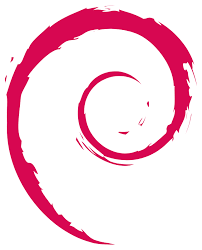-Dès le premier lancement de Thunderbird, on commence par vous demander les informations relatives à votre identité et votre messagerie. Remplissez les champs et décochez la case Retenir le mot de passe. En effet, si vous enregistrez le mot de passe, vous créez un risque de sécurité puisque quiconque aura accès à votre session Windows pourra démarrer Thunderbird et accéder à votre messagerie ! Je vous conseille donc de ne pas l’enregistrer. De plus, la plupart des gens qui l’enregistrent ont tendance à l’oublier car il ne leur est jamais demandé :
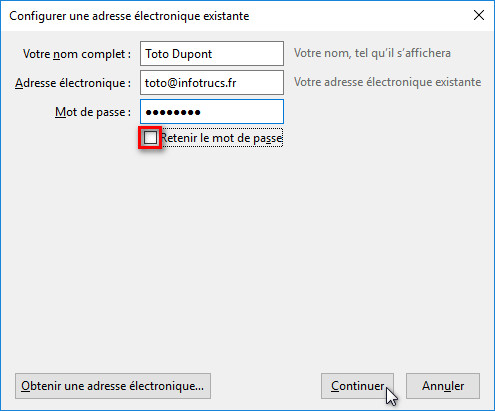
->Puis cliquez sur Continuer.
-Thunderbird recherche alors les paramètres des serveurs de messagerie en fonction de l’adresse mail que vous venez de fournir :
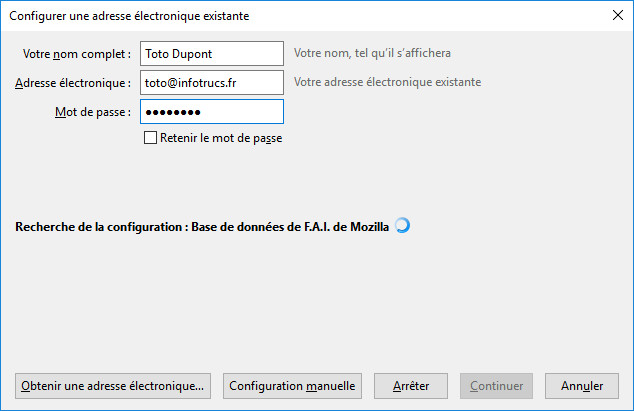
->Il demande à une base de données de chez Mozilla si les paramètres sont connus, et le cas échéant, les configure.
*Si Thunderbird a su configurer les serveurs mails, pour vous la configuration sera plus simple.
-Si Thunderbird ne trouve pas les paramètres, il va falloir les entrer vous-mêmes. C’est là la plus grande difficulté pour la plupart des gens. Des champs s’ajoutent donc à la boite de dialogue :
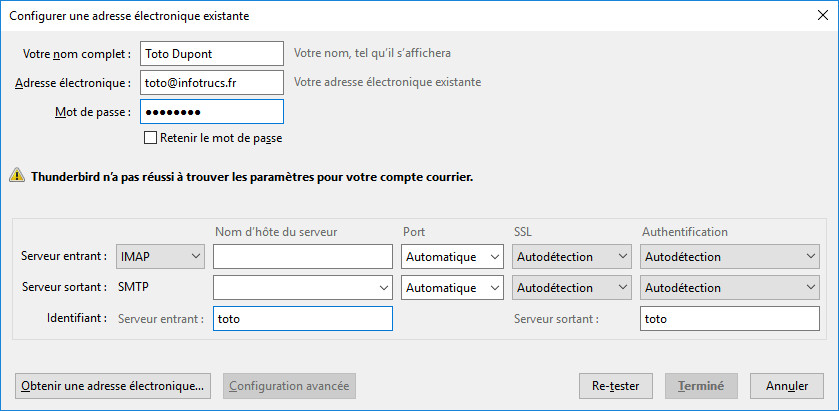
->On vous demande l’adresse des serveurs entrant et sortant.
Ces données ne sont pas privées, elles sont transmises par votre fournisseur de messagerie. En effet, chaque prestataire possède ses propres serveur, donc ses propres adresses.
Vous trouverez peut-être les vôtres ici : www.infotrucs.fr/adresses-des-serveurs-mails-les-plus-connus/
-Une fois que vous avez trouvé et rentré vos paramètres de messagerie, cliquez sur Re-tester afin de vérifier si la connexion s’effectue :
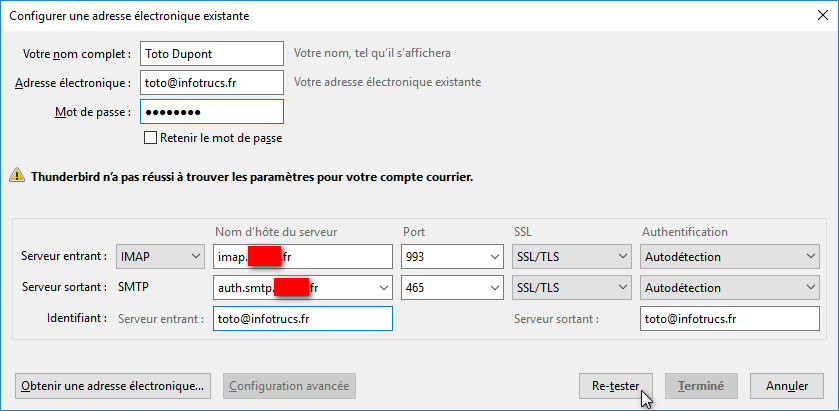
->S’il n’y a plus de message d’erreur, cliquez sur Terminer.
-Si tout se passe bien, Thunderbird s’ouvre alors et ressemble à cela :
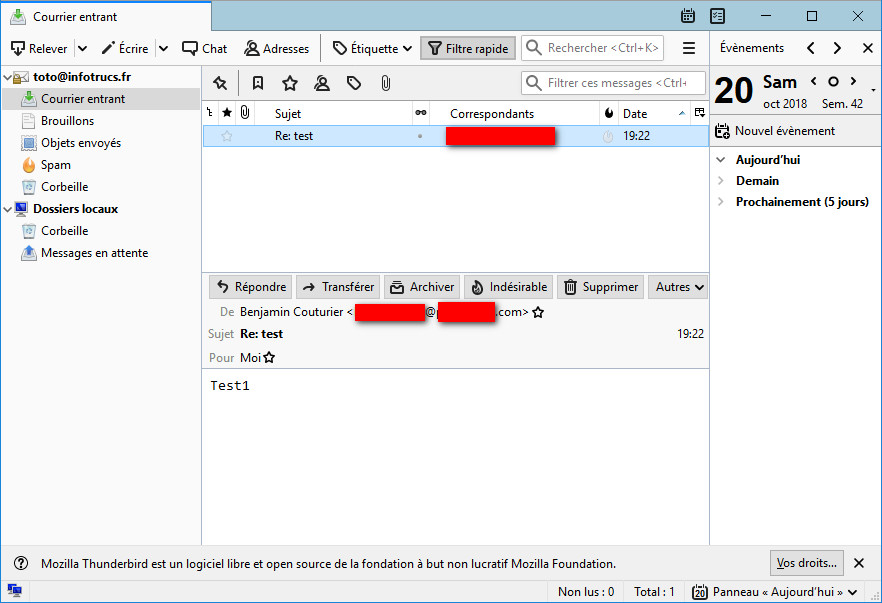
->Faite comme moi et envoyez un mail à quelqu’un ou à une autre de vos adresse mail, puis répondez-vous. Si le message est envoyé et que la réponse est bien reçue, alors tout fonctionne.
Maintenant, on va s’assurer que les messages restent bien sur le serveur même quand ils sont téléchargés dans votre Thunderbird. Voyez en page suivante.